Jak zainstalować wysublimowany tekst na Ubuntu 18.04 Bionic Beaver Linux
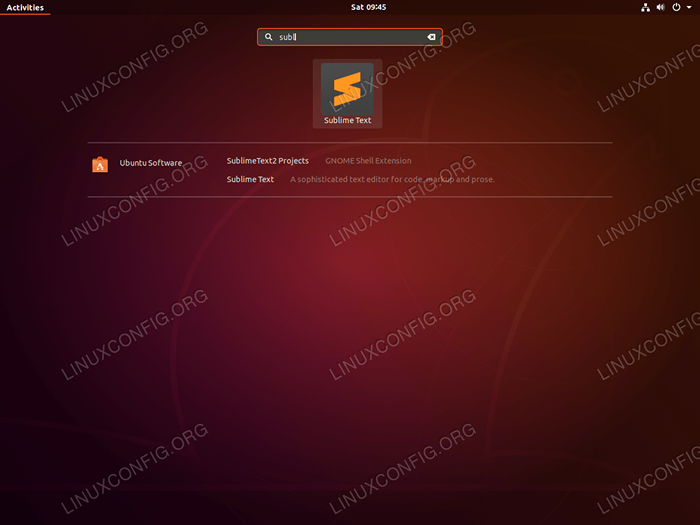
- 2998
- 896
- Juliusz Janicki
Cel
Celem jest zainstalowanie wysublimowanego tekstu na Ubuntu 18.04 Bionic Beaver Linux.
Wersje systemu operacyjnego i oprogramowania
- System operacyjny: - Ubuntu 18.04 Bionic Beaver
- Oprogramowanie: - Sublime Text 3.0 lub wyżej
Wymagania
Uprzywilejowany dostęp do systemu Ubuntu jako root lub przez sudo Wymagane jest polecenie.
Konwencje
- # - Wymaga, aby podane polecenia Linux są wykonywane z uprawnieniami root bezpośrednio jako użytkownik root lub za pomocą
sudoKomenda - $ - Wymaga, aby podane polecenia Linux zostały wykonane jako zwykły użytkownik niepewny
Inne wersje tego samouczka
Ubuntu 20.04 (Focal Fossa)
Instrukcje
Dodaj wysublimowane repozytorium tekstowe
Aby rozpocząć wysublimowany tekst na Ubuntu 18.04 Najpierw dodaj Sublime Tekst Klucz i repozytorium:
$ wget -qo - https: // pobierz.SublimeText.com/SUBLIMEHQ-PUB.GPG | sudo apt-key add-$ sudo apt-add-repozytory „deb https: // pobierz.SublimeText.com/apt/stabilny/"
Zainstaluj wysublimowany tekst na Ubuntu
Po wdrożeniu wysublimowanego repozytorium tekstu wprowadź poniższe polecenie, aby je zainstalować:
$ sudo apt instontuj sublime-text
Rozpocznij wysublimowany edytor tekstu
Aby rozpocząć wysublimowany edytor tekstu na ubuntu 18.04 System Otwórz terminal i wprowadź:
$ supl
Alternatywnie wyszukiwanie Zajęcia menu:
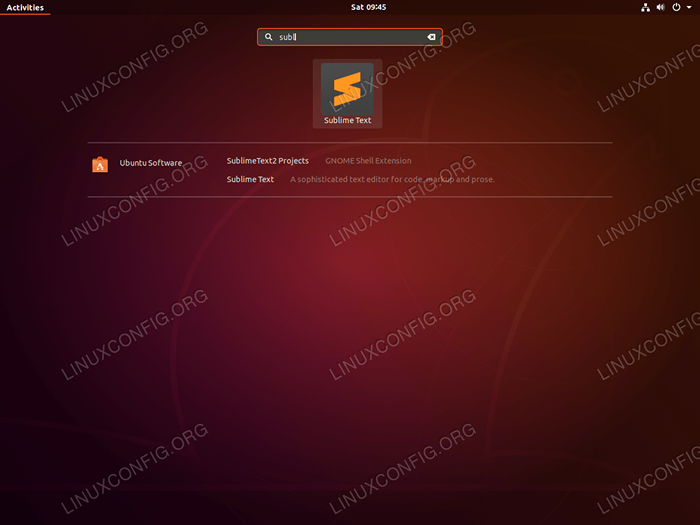 Kliknij ikonę Sublime Text, aby uruchomić edytor.
Kliknij ikonę Sublime Text, aby uruchomić edytor. 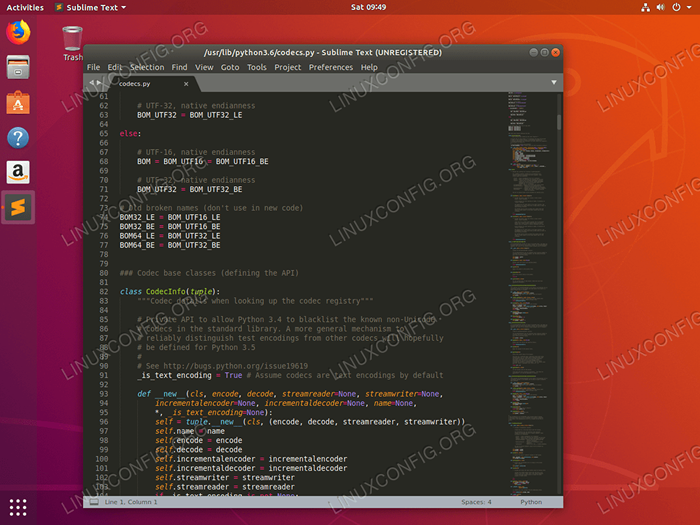 Sublime Text Editor na Ubuntu 18.04
Sublime Text Editor na Ubuntu 18.04 Powiązane samouczki Linux:
- Rzeczy do zainstalowania na Ubuntu 20.04
- Rzeczy do zrobienia po zainstalowaniu Ubuntu 20.04 Focal Fossa Linux
- Ubuntu 20.04 sztuczki i rzeczy, których możesz nie wiedzieć
- Ubuntu 20.04 Przewodnik
- Rzeczy do zainstalowania na Ubuntu 22.04
- Rzeczy do zrobienia po zainstalowaniu Ubuntu 22.04 JAMMY Jellyfish…
- Ubuntu 20.04 Hadoop
- 8 najlepszych środowisk stacjonarnych Ubuntu (20.04 FOSSA…
- Lista klientów FTP i instalacja na Ubuntu 20.04 Linux…
- Ubuntu 22.04 Przewodnik
- « Jak zainstalować Gnome na Ubuntu 18.04 Bionic Beaver Linux
- Zainstaluj wino na Ubuntu 18.04 Bionic Beaver Linux »

